UI必修课PS怎样设计卫生纸发布时间:2019年10月28日 14:45
1、打开【PS】绘制如图所示的背景图,‘金属棍’的圆角为【10px】。

2、给‘大圆’添加【渐变叠加、斜面与浮雕、投影】参数如图。
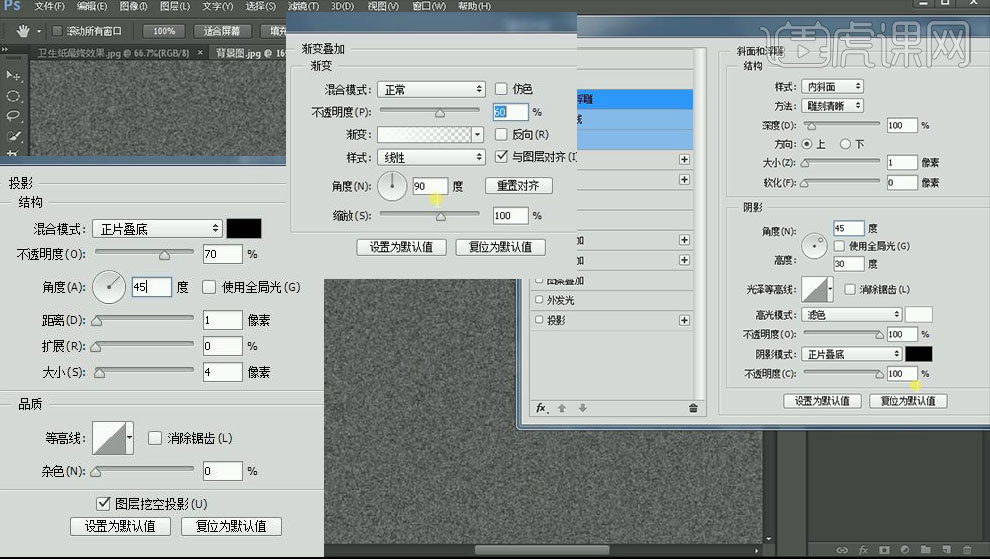
3、给小圆添加【斜面与浮雕、投影】参数如图,然后【拷贝/粘贴图层样式】到其他图层。

4、显示‘金属棍’添加【渐变叠加、内阴影】。
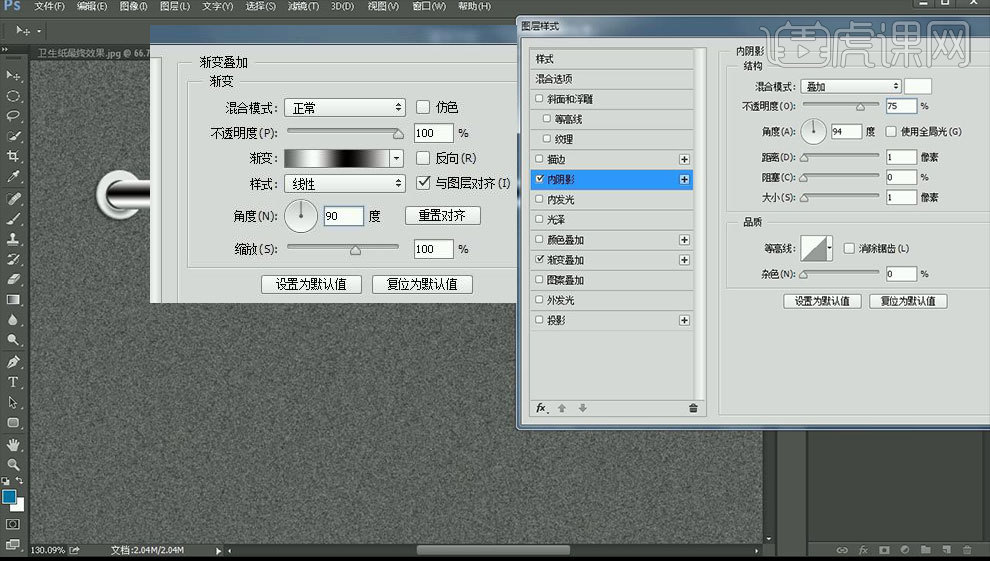
5、绘制【椭圆】按住【ALT复制一层】调整位置,继续绘制矩形。
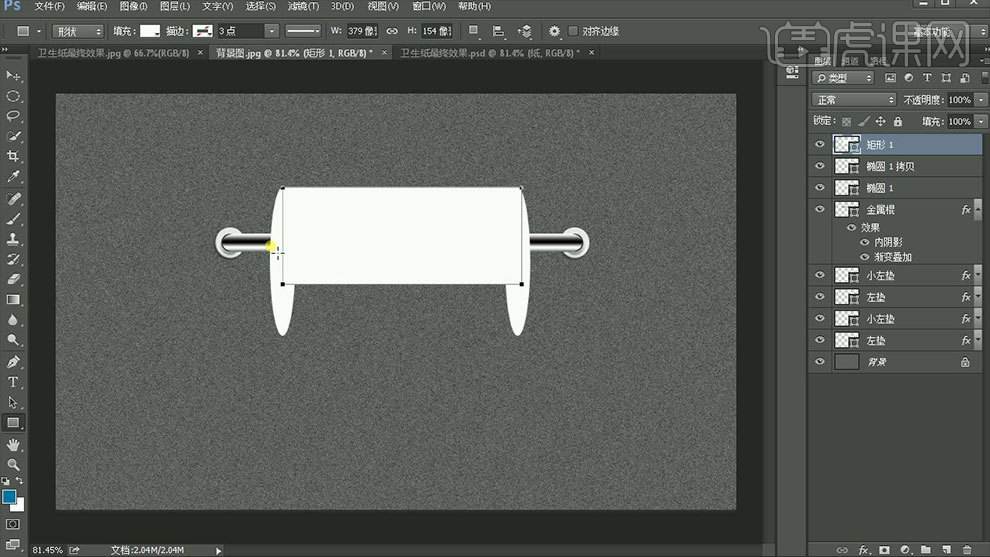
6、以两个椭圆为边界,继续绘制一个大的矩形,全选所有【形状图层-CTRL+E合并】命名为【纸】。
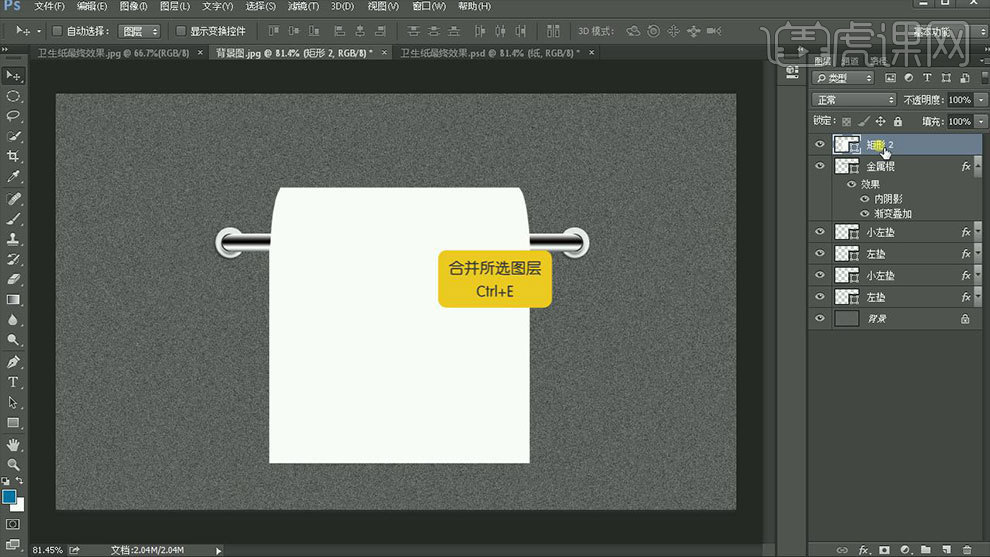
7、然后给纸添加如图所示的颜色。
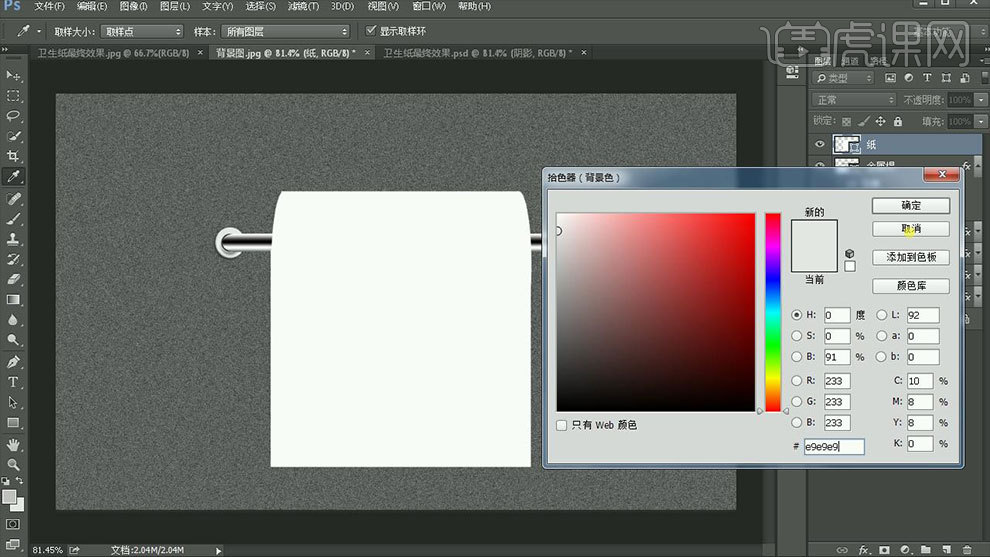
8、绘制【选区】【新建图层】填充【颜色】添加【高斯模糊】参数如图。
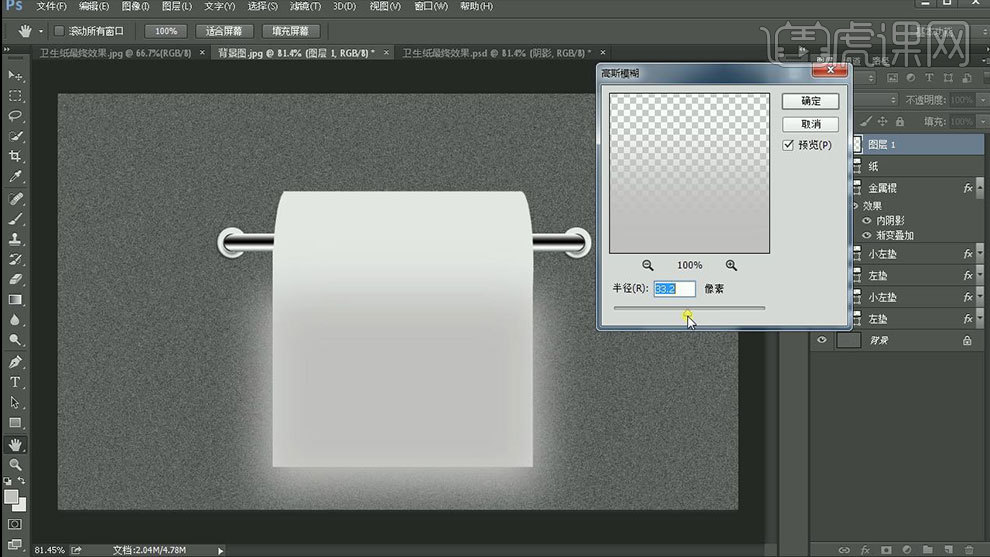
9、生成【纸图层的选取(按CTRL单击缩略图)】然后再‘最顶层’添加【蒙版】。

10、在【背景图层上方】使用【钢笔】绘制形状,并【栅格化图层】添加【高斯模糊】。
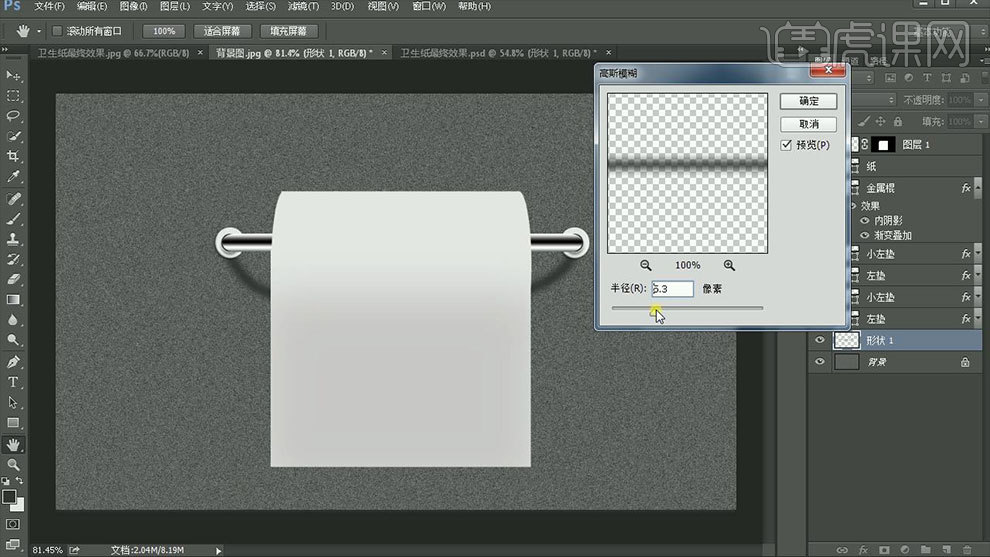
11、使用【钢笔-填充黑色-描边无】绘制【形状】绘制完成后【栅格化图层】添加【高斯模糊】参数同上,【降低不透明度】。

12、再次【新建图层】绘制矩形,再次添加【高斯模糊】参数如图【降低不透明度80%】。

13、【新建图层】使用【白色画笔涂抹】使用同上的方法添加【蒙版】。

14、绘制【正圆】【复制一层】移动位置,多复制几层,调整一层的位置,执行【居中对齐】然后全选【合并图层】。

15、填充改为【25%】添加【投影】。
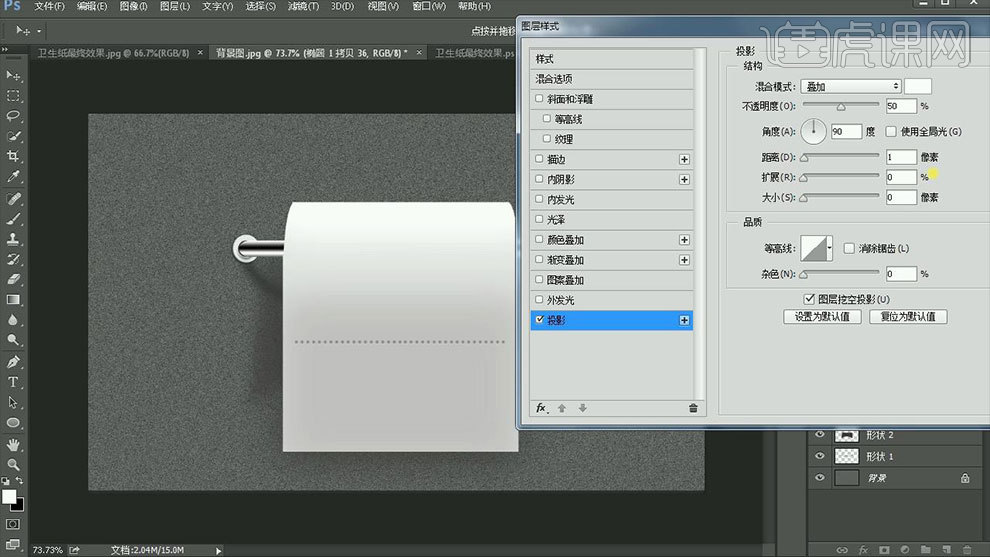
16、在【金属棍图层】上方【新建图层】使用【深灰色画笔涂抹】同样的方法添加【蒙版】【降低不透明度80%】。
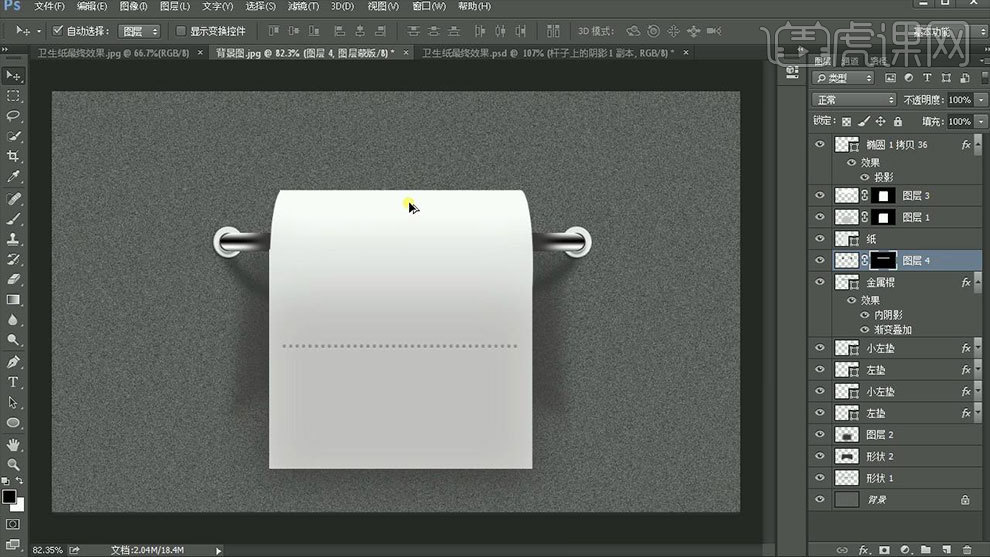
17、置入【素材】【复制一层-水平翻转-填充改为0】添加【内阴影、投影】【拷贝粘贴图层样式到其他图层】。

18、添加辅助的文字信息。

19、最终效果图如图所示。

点击观看视频教程

PS-UI必修课【卫生纸】
立即学习初级练习25193人已学视频时长:08:18
特别声明:以上文章内容仅代表作者本人观点,不代表虎课网观点或立场。如有关于作品内容、版权或其它问题请与虎课网联系。
500+精品图书
20G学习素材
10000+实用笔刷
持续更新设计模板












